Word文档怎么自动排序 word文档怎么自动排序123
![]() admin2023-10-31【电脑办公】浏览:178
admin2023-10-31【电脑办公】浏览:178
在word文档里边内容多的时候,会有很多章节,我们不可能一个章节一个的进行编写,其实我们可以使用word序号自动排序,操作简单方法还方便,下面内容给大家分享Word文档自动排序的方法!还想学更多Word文档的操作教程就上电脑技术吧网哦,这里有从基础到进阶的各种操作视频教程,专为自学的小伙伴打造的,不要错过哈。
Word文档自动排序的教程:
1.首先,在电脑上打开要处理的文档,如下图所示:

2.打开文档后,选择需要自动排序的文字,本示例选择【第1章】和【第2章】按住Ctrl键实现选择多个区域,选定后用鼠标点击Word的【开始】菜单,如下图红色圈出部分所示:

3.点击【段落】工具栏上面的编号右边的小三角符号,在弹出菜单中点击需要选择的序号类型,如下图红色箭头指向所示:

4.按步骤3的方法将二级标题也进行编号,如下图红色圈出部分所示:

5.这时我们注意到第2章的二级目录编号是继续第1章里的编号的,需要在第1序号处点击右键,在弹出菜单中选择【重新开始于1】来实现重新编号,如下图红色圈出部分所示:
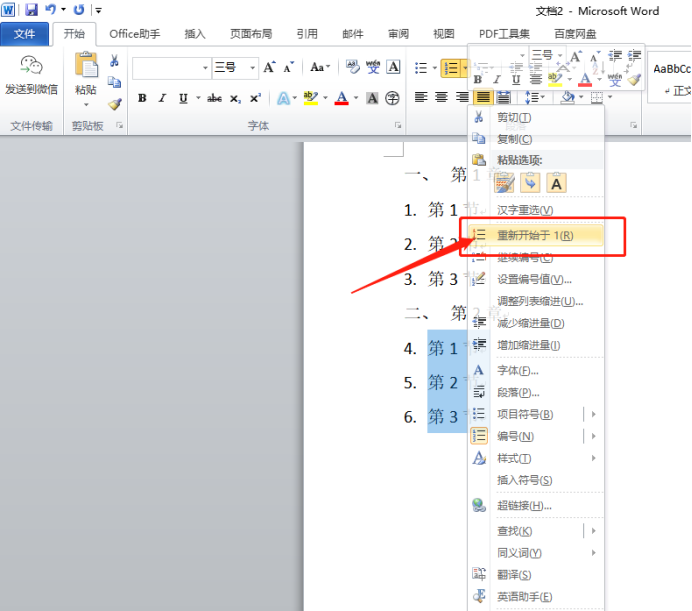
6.最后,我们可以看到就设置成功了,如下图红色箭头指向所示:

以上就是word文档自动排序的操作过程了,上边的6步操作步骤就完成操作了,学会了这步骤就可以省下很多时间和精力。大家打开自己的word文档,操作试一试吧!多学会一个技能,以后用到就会轻松很多!

热评文章
企业微信分屏老师能看到吗 企业微信切屏老师能看见吗
excel如何批量输入求和公式 excel批量输入求
罗技驱动win7能用吗 罗技鼠标支持win7系统吗
打印机驱动卸载干净教程 打印机驱动怎样卸载干净
显卡驱动更新小技巧,让你的电脑运行更稳定
手机系统声音不起眼,但很重要 手机系统声音有的,但